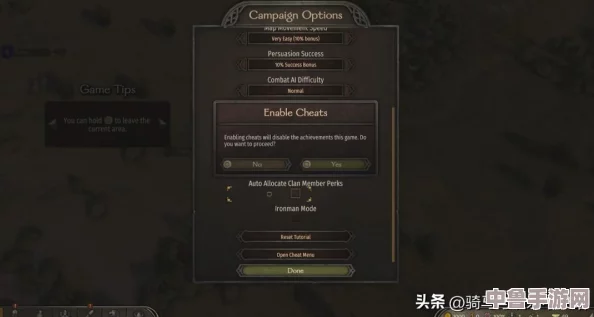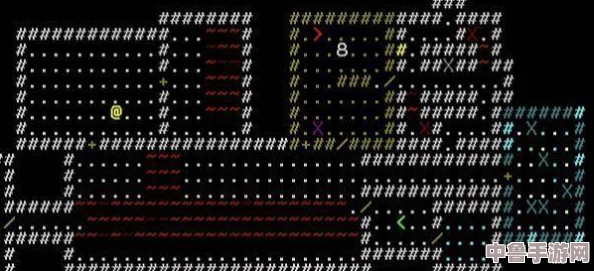《战地2042》无法启动?DX报错一键修复指南!
《战地2042》作为一款现代战争题材的大规模多人在线第一人称射击游戏,在启动过程中可能会遇到DirectX(简称DX)报错的问题,导致游戏无法顺利启动,以下是一键修复DirectX报错的详细指南:
1. 确认DirectX版本
确保你的电脑上安装了最新版本的DirectX,DirectX是由微软公司推出的一套多媒体编程接口,用于处理游戏中的图形和声音效果,如果版本过低或缺失,可能会导致游戏启动失败。
访问微软官网:下载并安装最新版本的DirectX End-User Runtime WebInstaller。
2. 使用DirectX修复工具
如果DirectX组件损坏或版本不匹配,可以使用DirectX修复工具进行修复。
下载修复工具:从官方网站或信誉良好的下载站点下载DirectX修复工具,如“小番茄DirectX修复工具”或“DirectX修复工具”。
安装与启动:下载完成后,双击安装包并遵循屏幕指示完成安装,安装完毕后,直接运行DX修复工具。

一键修复:打开DX修复工具后,选择“全面检查并修复”选项,然后点击“开始”按钮,程序将自动扫描你的系统,查找所有与DirectX相关的潜在问题,并自动下载并安装相关文件。
等待修复完成:扫描和修复过程可能需要一段时间,具体取决于你的系统状况和网络速度,在此期间,请避免进行其他大型任务。
重启计算机:修复完成后,按照提示重启计算机以使更改生效。
3. 检查显卡驱动程序
显卡驱动程序与DirectX的交互至关重要,如果驱动程序版本过旧或与DirectX版本不兼容,也可能导致DX报错。
访问显卡制造商官网:如NVIDIA或AMD,下载并安装与你的显卡型号及操作系统匹配的最新驱动程序。
4. 验证游戏文件完整性
如果游戏文件在下载或安装过程中损坏,也可能导致启动失败。
使用游戏平台验证工具:如果你是在Steam、Origin等平台购买的《战地2042》,可以利用平台自带的文件完整性验证工具来修复或重新下载缺失的文件。

5. 其他注意事项
以管理员身份运行游戏:右键点击游戏图标,选择“以管理员身份运行”,这有时可以解决权限问题导致的启动错误。
关闭内核隔离:在某些情况下,操作系统的内核隔离功能可能会影响游戏的正常启动,可以尝试关闭内核隔离功能。
优化网络环境:如果网络环境不稳定,也可能导致游戏启动失败,可以尝试使用网络优化工具来改善网络环境。
6. 卸载并重新安装游戏
如果以上方法都无法解决问题,可能需要考虑卸载游戏并重新安装,这通常可以解决因游戏文件损坏或安装不当导致的问题。
按照以上步骤操作后,大多数DirectX报错问题应该能够得到解决,如果问题仍然存在,建议联系游戏开发商或专业的IT服务以获取更深入的技术支持。